
在现代社会,计算机已经成为我们日常生活中不可或缺的一部分。无论是工作、学习还是娱乐,计算机都扮演着重要的角色。然而,就像任何其他机器一样,计算机也会遇到各种问题。其中,文件系统错误是常见的问题之一,而“chkdsk”命令则是修复这些问题的有效工具。今天,我们就来聊聊“chkdsk /f /r”命令的使用,以及在执行过程中进度卡住的解决办法。
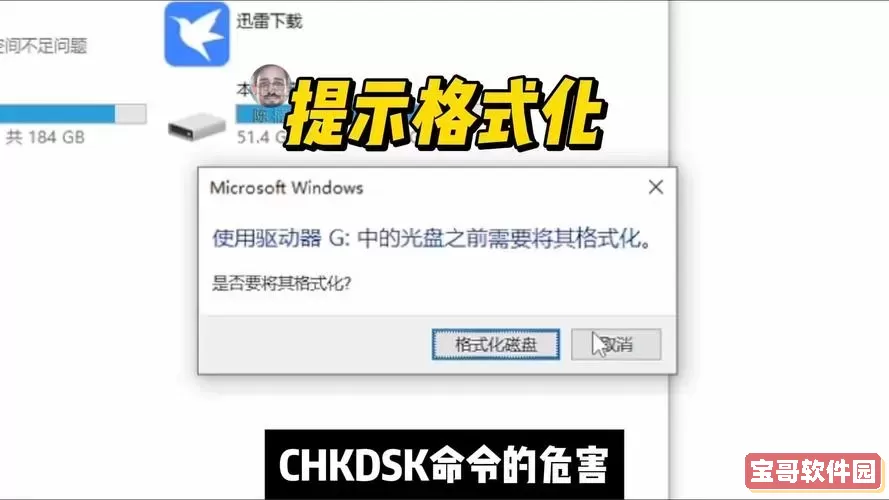
首先,让我们简单了解一下“chkdsk /f /r”命令的含义。“chkdsk”是“check disk”的缩写,意思是检查磁盘。命令中的“/f”参数表示修复文件系统错误,而“/r”参数则表示寻找坏道并恢复可读信息。这个命令通常在计算机出现崩溃、蓝屏或无法正常启动时使用。
但是,有时候我们在使用“chkdsk /f /r”命令时会碰到进度卡住的情况。这种状况通常让人感到非常焦虑,尤其是当我们需要紧急使用计算机时。不少用户会尝试关闭命令窗口或重启计算机,但这种做法往往得不偿失,可能会导致数据丢失或文件系统损坏。那我们该如何应对这一问题呢?

首先,了解进度卡住的原因是解决问题的第一步。一般来说,进度卡住可能是由于以下几种原因:一是磁盘存在严重的文件系统错误,导致“chkdsk”的修复过程变得缓慢;二是计算机硬件出现问题,例如硬盘故障;三是背景程序的干扰,可能导致“chkdsk”命令无法正常执行。
针对这个问题,我们可以采取以下几种应对策略:
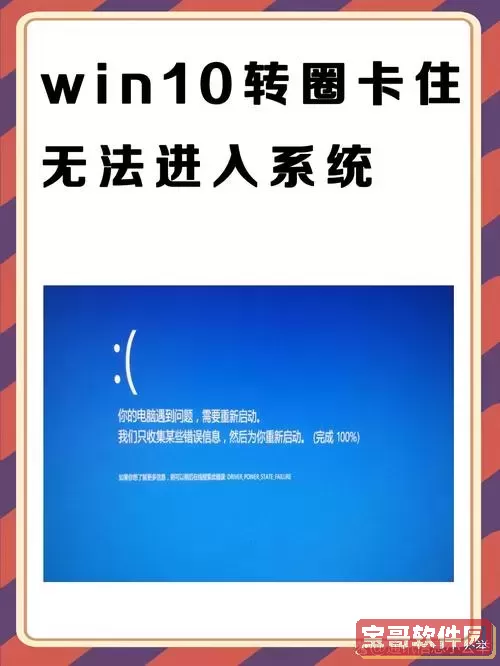
1. 耐心等待:在某些情况下,进度条可能会暂时停止,这并不一定表示程序卡住。建议用户耐心等待一段时间,可能需要几分钟到几个小时,具体时间与磁盘的大小和损坏程度有关。
2. 检查硬盘状态:如果等待后进度依旧没有反应,可以尝试按下“Ctrl + Alt + Del”组合键,进入任务管理器,查看“Windows资源管理器”的状态。如果发现硬盘活动灯显示持续闪烁,可能说明“chkdsk”仍在进行处理中。
3. 重启计算机:如果进度长时间没有变化,可以考虑重启计算机。在重启后,可以尝试进入安全模式,再次运行“chkdsk”命令。但需注意,频繁强制重启可能会导致数据损坏,尽量在确认必要时再执行。
4. 使用其他工具:如果“chkdsk”命令无法解决问题,可以考虑使用第三方磁盘修复工具。这些工具通常会提供更详细的诊断和修复功能,能够更有效地处理磁盘问题。
5. 备份与格式化:如果以上方法都无法解决问题,而硬盘又有数据备份,最后的选择就是格式化硬盘。在格式化之前,确保重要的数据已经备份,以免造成不可逆转的损失。
总结而言,面对“chkdsk /f /r进度卡住”的情况,用户需要保持冷静,通过耐心等待、监测硬盘状态、适当重启及寻求其他工具的协助来解决问题。此外,定期备份数据、维护硬盘健康,也能有效避免类似情况的发生。计算机科技的普及为我们的生活带来了便利,但也伴随着一系列问题,科学合理地使用和维护电脑,将使我们的生活更加顺畅。